Bagaimana mengetahui password wifi melalui HP iPhone? Bagi Anda pengguna iOS versi 15 ke atas, Anda bisa mencoba cara melihat password wifi di iPhone dan Karena melihat password wifi hanya berlaku untuk iOS 16 dan iPad 16.1 ke atas.
Fitur melihat password wifi ini sangat membantu para pengguna iPhone dan iPad untuk terhubung atau membagikan password wifi yang lupa.
Beberapa cara di bawah ini menjelaskan langkah-langkah untuk melihat sandi wifi yang sedang terhubung atau pernah terhubung dengan perangkat Apple Anda.
Cara Melihat Password Wifi di iPhone dan iPad
Melalui perangkat iPhone maupun iPad, Anda dapat melihat password wifi yang sedang digunakan atau pernah terhubung dengan perangkat Anda.
Bagaimana caranya?
Berikut cara melihat sandi wifi yang sedang digunakan, yang pernah digunakan sampai yang belum pernah terhubung dengan perangkat Anda. Baik dengan menggunakan aplikasi maupun tanpa aplikasi pihak ketiga.
1. Melihat Password Wifi yang Sedang Terhubung
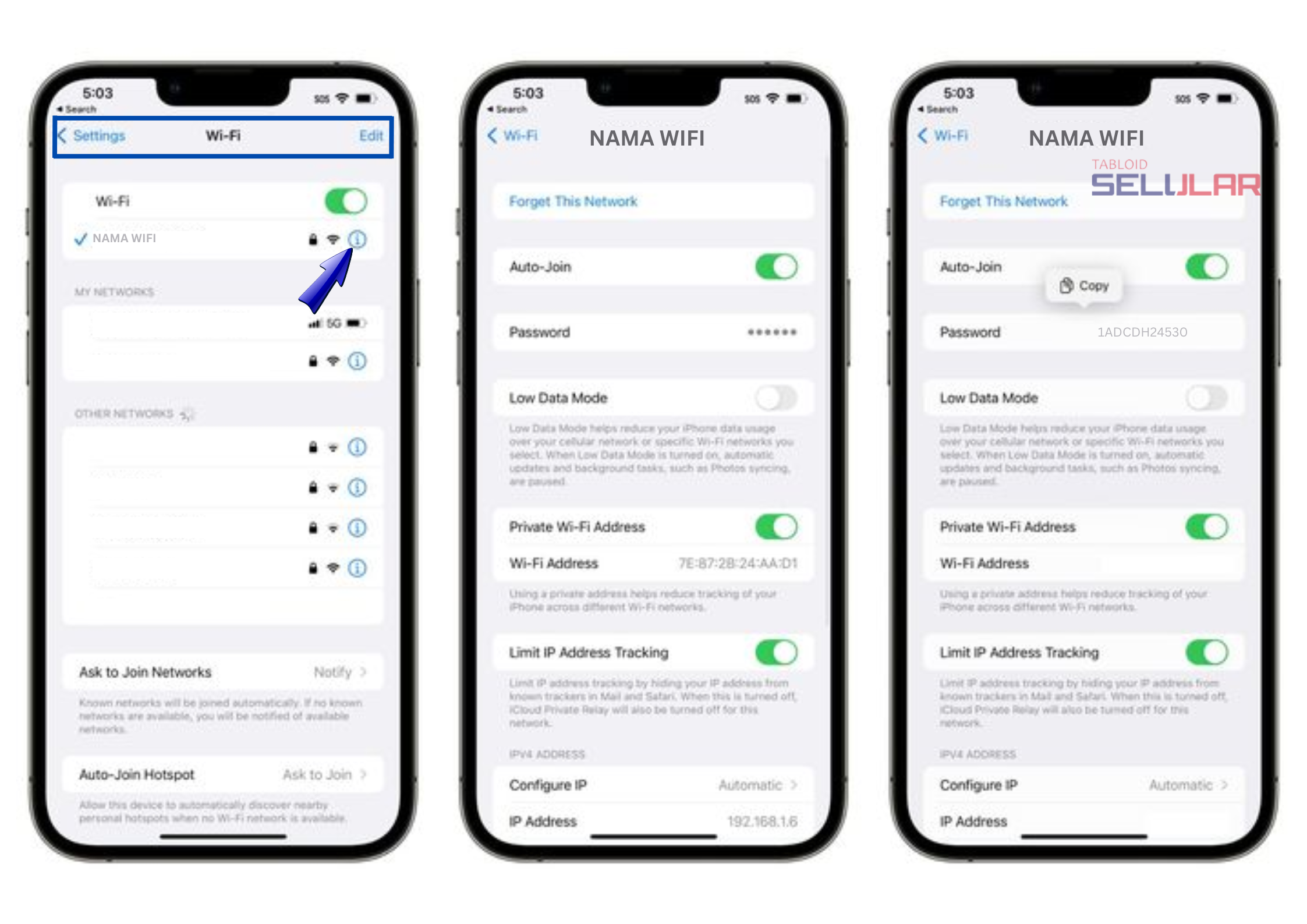
Cara mengetahui password wifi di iPhone tanpa aplikasi, yaitu menggunakan menu pengaturan bawaan di HP: [1]
- Pergi ke aplikasi Pengaturan
- Klik opsi menu ‘Pengaturan Wifi’
- Di daftar jaringan wifi, tentukan salah satu jaringan yang ingin Anda lihat sandinya.
- Di sebelah kanan nama wifi yang Anda pilih, klik ikon ‘i’ berwarna biru untuk melihat detail jaringan.
- Pada bagian password, klik dan Anda akan melihat autentikasi TouchID, FaceID, atau passcode.
Sekarang layar akan menampilkan password dari jaringan wifi yang dimaksud. Untuk selanjutnya Anda dapat menyalin atau membagikan password tersebut ke perangkat atau pengguna lain.
Maka dari itu, ketahui juga cara scan wifi di iPhone untuk memudahkan Anda terhubung dengan jaringan wifi yang dibagikan.
2. Melihat Password Wifi yang Pernah Terhubung
Ingin mengetahui sandi dari wifi yang pernah terhubung dengan perangkat iPhone atau iPad Anda?
Berikut beberapa cara mengetahui password wifi yang pernah Anda gunakan di iPhone atau iPad:
Melalui Pengaturan iPhone
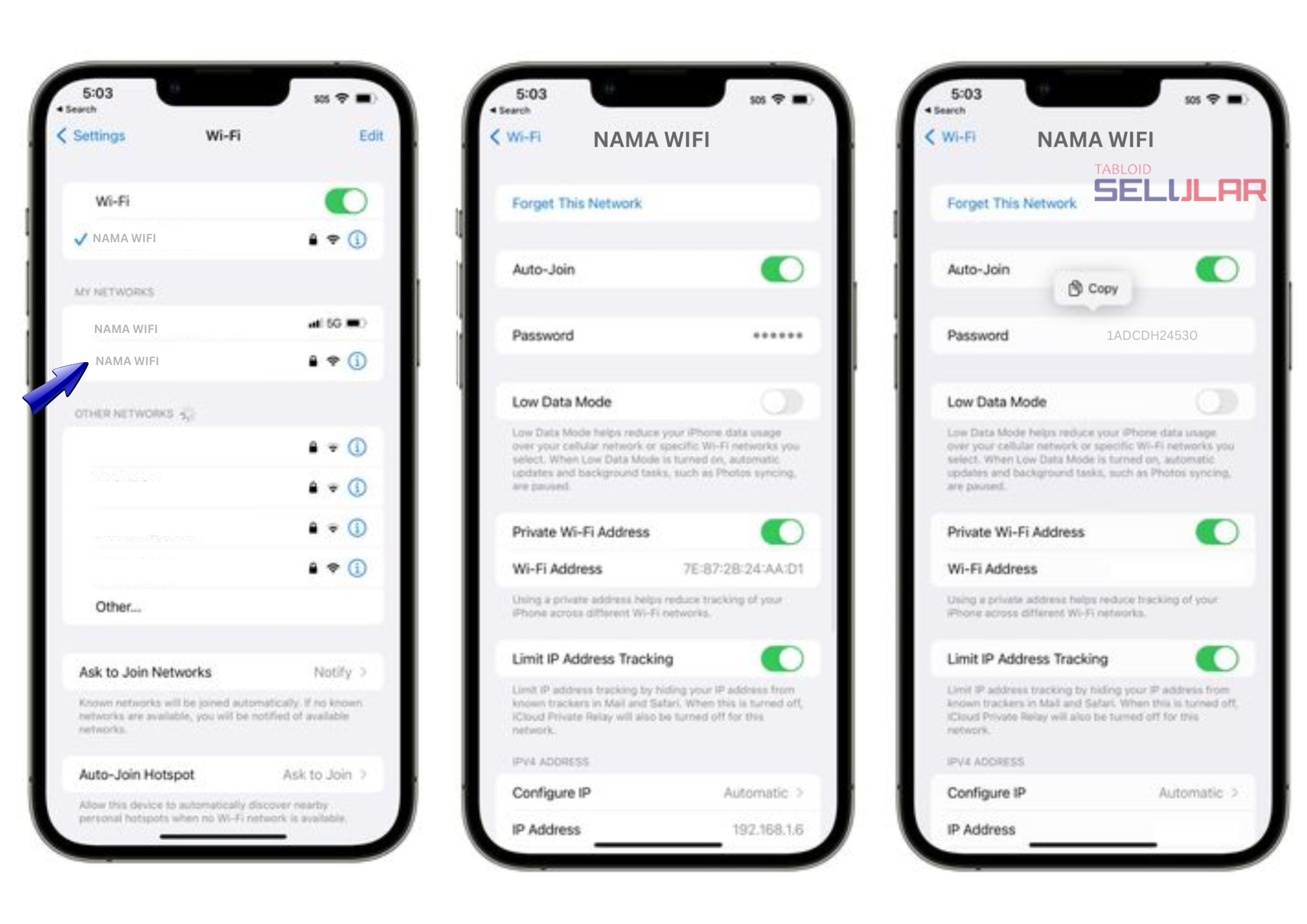
Cara pertama untuk melihat sandi wifi yang pernah terhubung dengan perangkat adalah melalui menu pengaturan di HP.
Berikut langkah-langkah untuk cara melihat password wifi di HP iPhone dan iPad:
- Pergi ke aplikasi ‘Pengaturan’
- Klik opsi menu ‘Wifi’
- Untuk melihat daftar jaringan wifi yang pernah terhubung ke iPhone dan iPad Anda, klik ‘Edit’ di sudut kanan atas.
- Kemudian klik ikon gembok pada jaringan yang ingin Anda lihat sandinya.
- Klik ‘Kata Sandi’
- Gunakan kode sandi, Touch ID, dan Face ID
Maka layar akan menampilkan kata sandi dari jaringan wifi yang Anda pilih.
Menggunakan Router
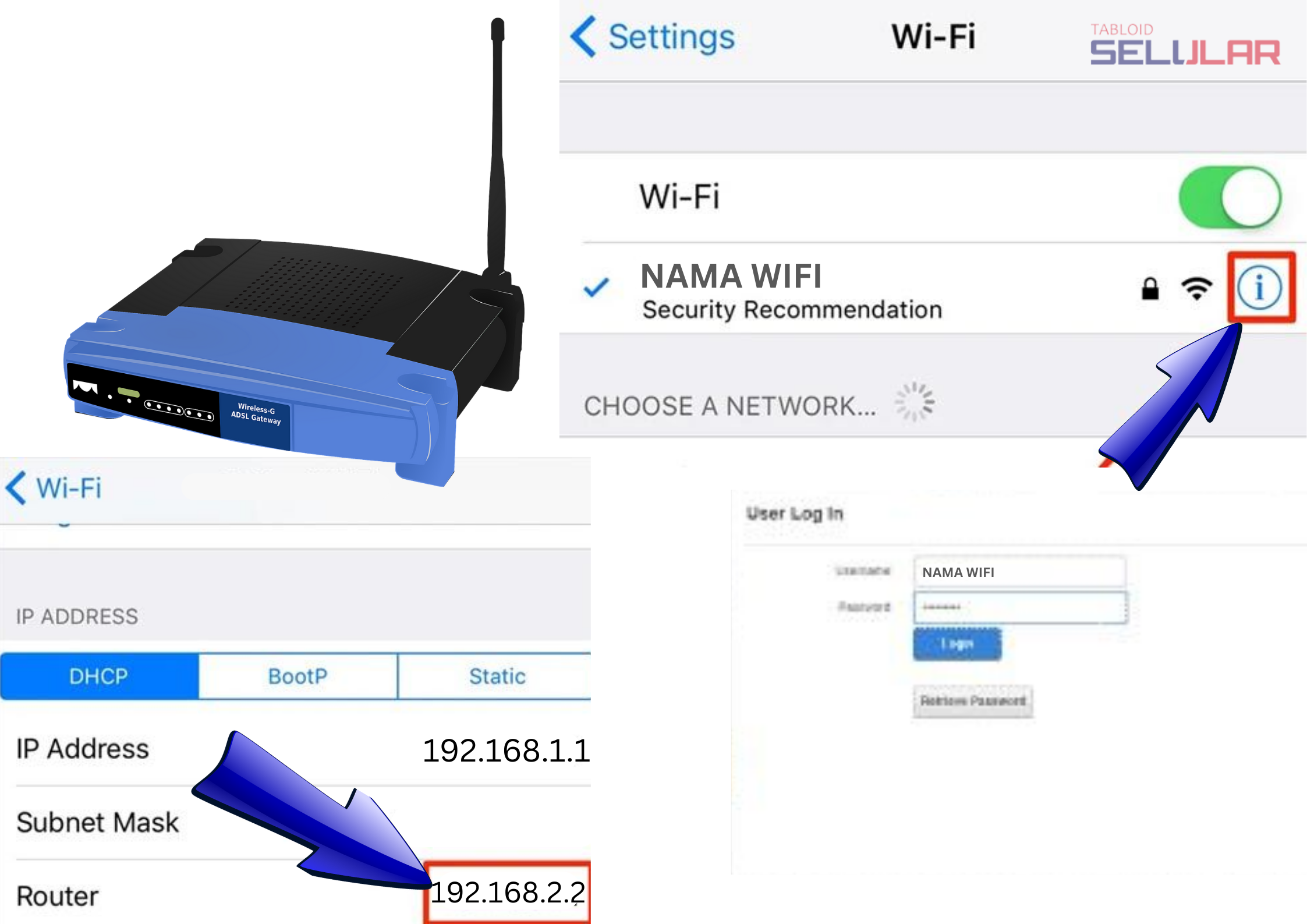
Cara cek sandi wifi selanjutnya yaitu dengan masuk router:
- Buka aplikasi ‘Pengaturan’ di HP
- Pergi ke menu ‘Jaringan Wifi’
- Buka detail jaringan wifi yang ingin Anda ketahui sandinya
- Kemudian lihat alamat IP router wifinya dan catat
- Selanjutnya buka IP Address router wifi tersebut melalui laptop atau PC
- Gunakan username default modem dan password admin router yang digunakan untuk bisa login. Untuk mengetahui username default Anda, pergi ke Google dan temukan username yang sesuai untuk jenis modem yang Anda gunakan.
- Kembali ke menu Advanced
- Lalu klik ‘Wlan’
Maka layar akan menampilkan info password wifi dari jaringan yang Anda pilih.
Menggunakan Aplikasi
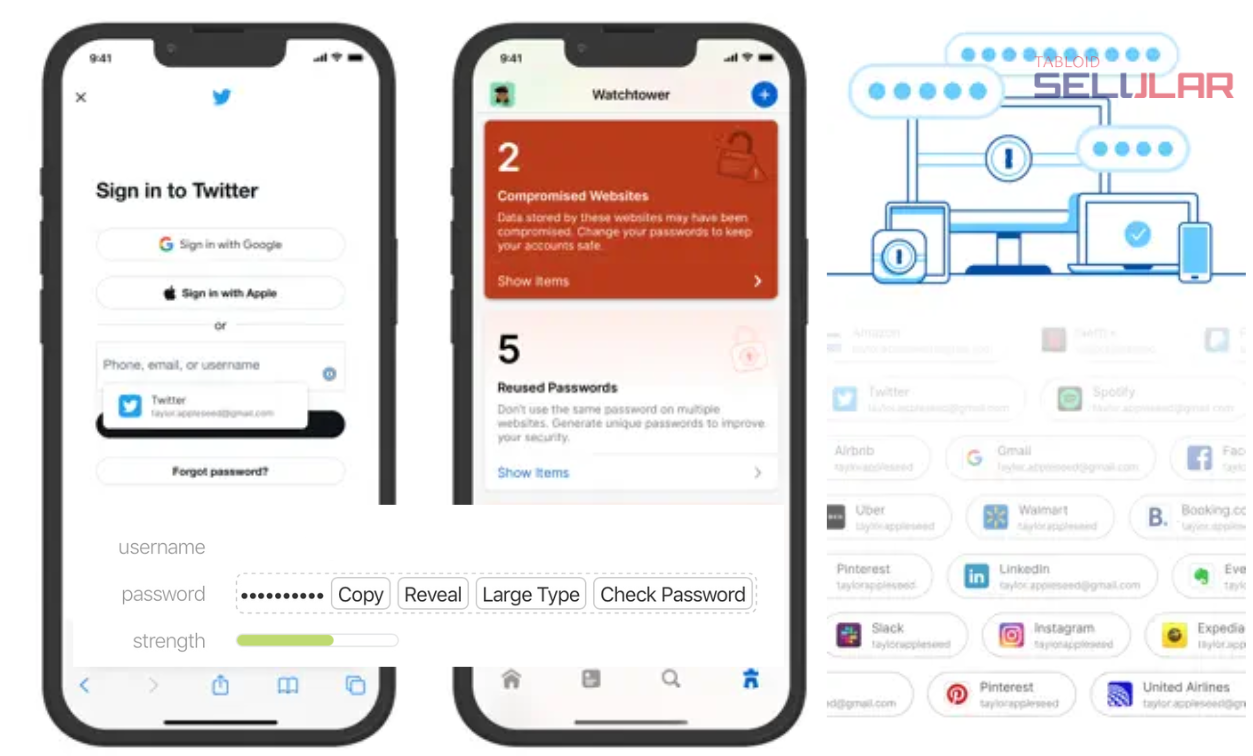
Opsi berikutnya adalah cara melihat password wifi dengan menggunakan aplikasi. Salah satu aplikasi yang bisa Anda gunakan untuk cek sandi wifi di iPhone dan iPad yaitu 1Password.
Jadi, unduh dan instal aplikasi 1Password melalui AppStore maka Anda akan memiliki tempat penyimpanan sandi otomatis.
Karena setelah terinstal, aplikasi satu ini akan menyimpan Apple ID, iTunes, iCloud sampai sandi wifi yang pernah terhubung.
Maka ketika butuh, buka aplikasi 1Password dan Anda bisa mencari sandi dari jaringan wifi yang pernah Anda gunakan.
Menggunakan iCloud Keychain
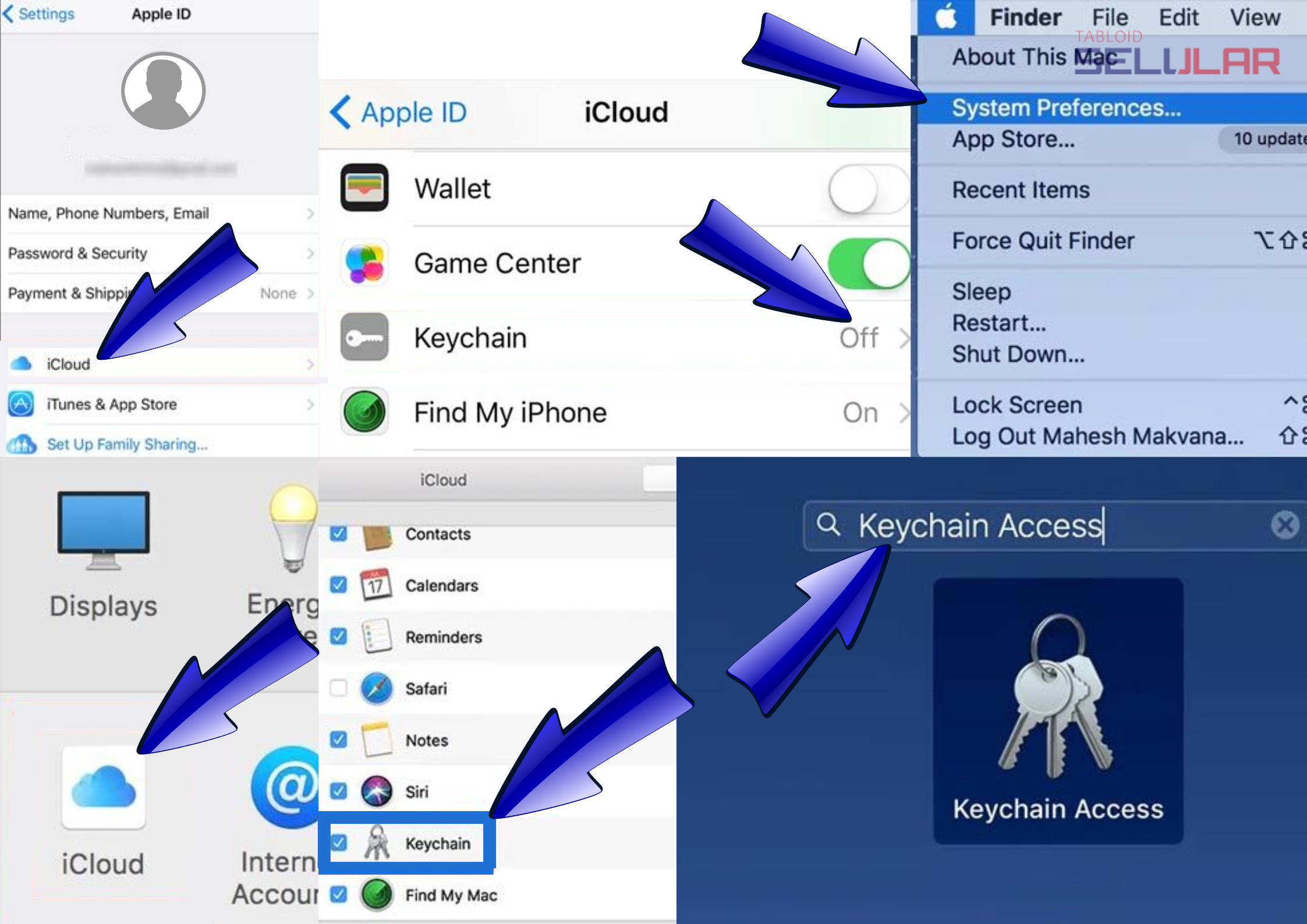
Perangkat Apple memiliki program khusus seperti iCloud Keychain untuk mengelola password yang terhubung dengan perangkat Apple. Nantinya Anda bisa melihat password tersebut di Mac atau iPad.
Bahkan Anda dapat menggunakan langkah ini untuk cara melihat password wifi di iPhone yang belum terhubung. Maka dengan fitur ini memudahkan Anda mengetahui password wifi yang sebelumnya belum pernah Anda gunakan.
Ini cara melihat password wifi dengan menggunakan iCloud Keychain:
- Buka aplikasi ‘Pengaturan’ melalui iPhone atau ipad
- Pilih ‘iCloud’
- Lalu klik opsi ‘Keychain’
- Pastikan iCloud Keychain dalam keadaan aktif
- Selanjutnya buka Mac
- Klik ikon Apple untuk menu ‘System Preferences’
- Di jendela baru, pilih ‘iCloud’
- Klik pada menu ‘Keychain’ dan layar akan menampilkan notifikasi pop-up
- Pada pop-up tersebut, ketikkan ‘Keychain Access’
- Lalu ketikkan juga nama wifi yang ingin dilihat sandinya
- Klik dua kali dan pilihan selanjutnya akan muncul
- Sekarang klik ‘Show Password’
Maka password dari wifi yang Anda maksud akan muncul di jendela baru.
Selain melihat sandi wifi di iPhone, ketahui juga cara mengaktifkan hotspot iPhone untuk menyuplai jaringan dengan cepat ke perangkat lain.
Cara melihat password wifi di iPhone dan iPad di atas hanya bisa Anda lakukan di MacOS. Bahkan seperti pada layanan Keychain, hanya untuk sesama perangkat iPhone yang akunnya terhubung dengan Anda.














Response (1)